Как сделать репост на Facebook
Опубликовано: 2023-02-28Чтобы ваши страницы в социальных сетях оставались свежими, вам необходимо постоянно добавлять контент, чтобы развлекать ваших текущих подписчиков и привлекать новых. Однако придумывать свежий контент для создания новых постов может быть утомительно. Вот где вам может помочь повторный обмен или репост старого контента (или чужого контента, например, мемов).
В этом руководстве мы покажем вам, как делиться контентом или размещать его повторно, чтобы поддерживать актуальность вашей страницы Facebook.
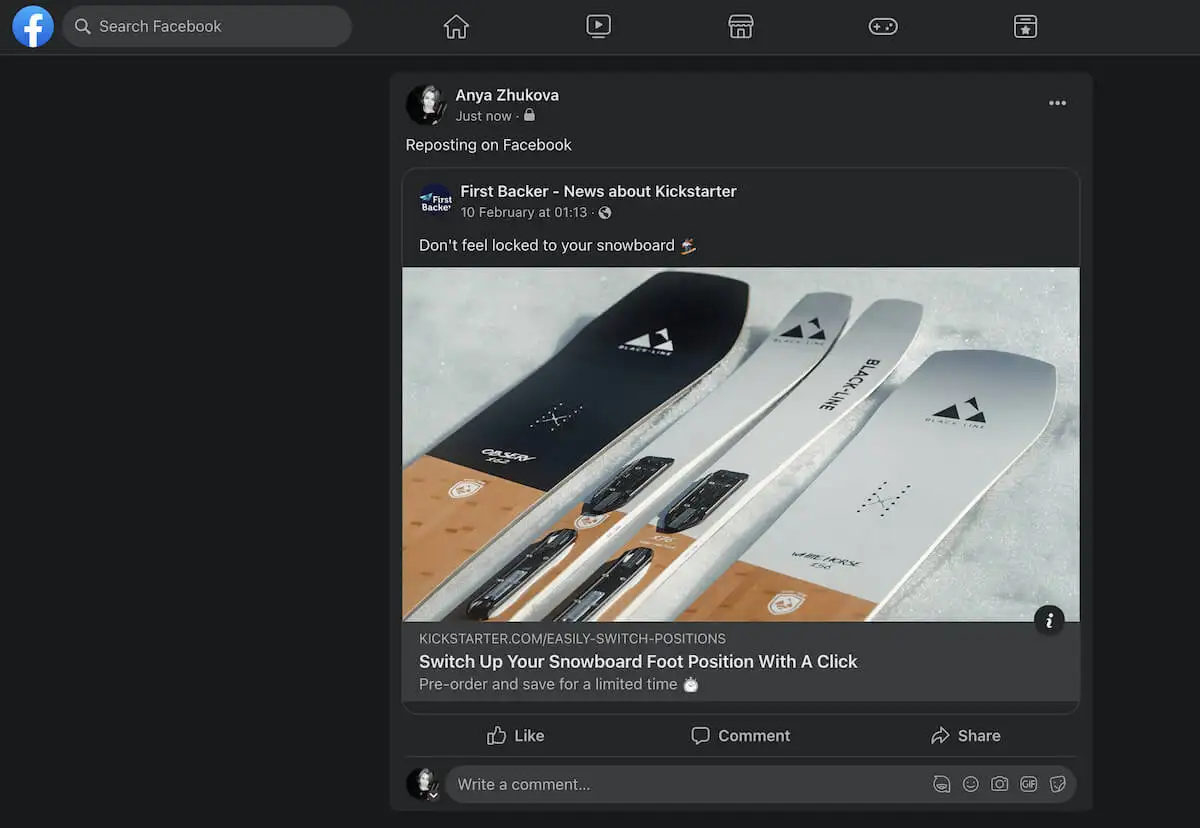
Как сделать репост на Facebook с помощью кнопки «Поделиться»
Самый простой способ сделать репост на Facebook — использовать кнопку «Поделиться». Вы можете найти эту кнопку рядом с большинством сообщений Facebook в социальной сети. Вы можете поделиться или опубликовать контент в своей собственной хронике или в хронике друга.
Как сделать репост в сети Facebook
Инструкции различаются для настольной и мобильной версии приложения. Вот как сделать репост на Facebook на вашем компьютере.
- Откройте Facebook в веб-браузере на ПК или Mac.
- Перейдите к публикации, которой хотите поделиться.
- Под публикацией найдите и нажмите «Поделиться» со значком стрелки . Если вы не видите кнопку «Поделиться» под публикацией, возможно, человек ограничил общий доступ в своих настройках конфиденциальности или исходная публикация была опубликована в закрытой группе и не может быть предоставлена другим участникам группы.
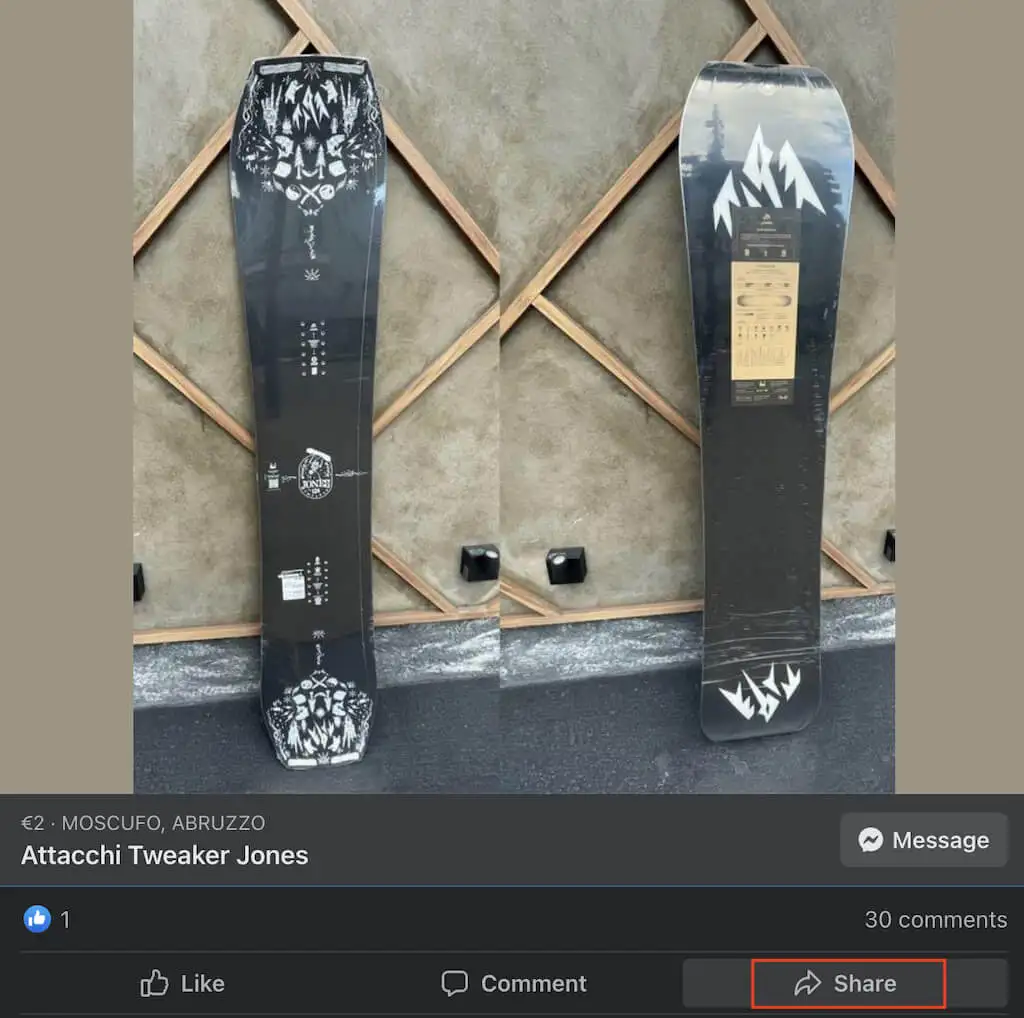
- В разделе «Поделиться» в раскрывающемся меню вы увидите несколько вариантов обмена:
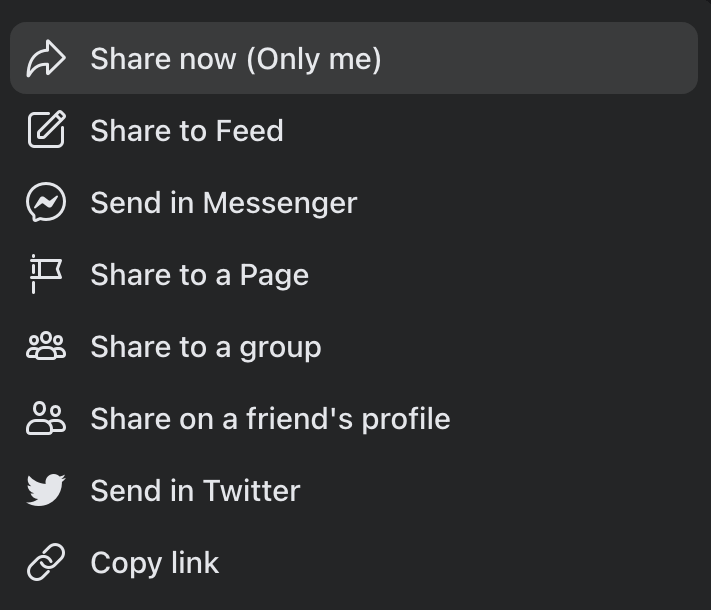
- Опция «Поделиться сейчас» сразу же поделится публикацией с ранее установленными настройками аудитории.
- «Поделиться в ленте» позволяет вам сначала изменить публикацию, например, установить новую аудиторию и добавить описание или хэштеги.
- Опция «Поделиться в своей истории» поделится публикацией в ваших историях на Facebook.
- Отправить в Messenger позволяет выбрать чат Messenger, в котором будет опубликовано сообщение.
- Кроме того, вы можете поделиться выбранным постом на странице , в группе и в профиле друга .
- В зависимости от выбранного вами метода обмена вы можете получить всплывающее окно, позволяющее изменить описание публикации и аудиторию. После того, как вы закончите, нажмите «Опубликовать» , чтобы опубликовать сообщение.
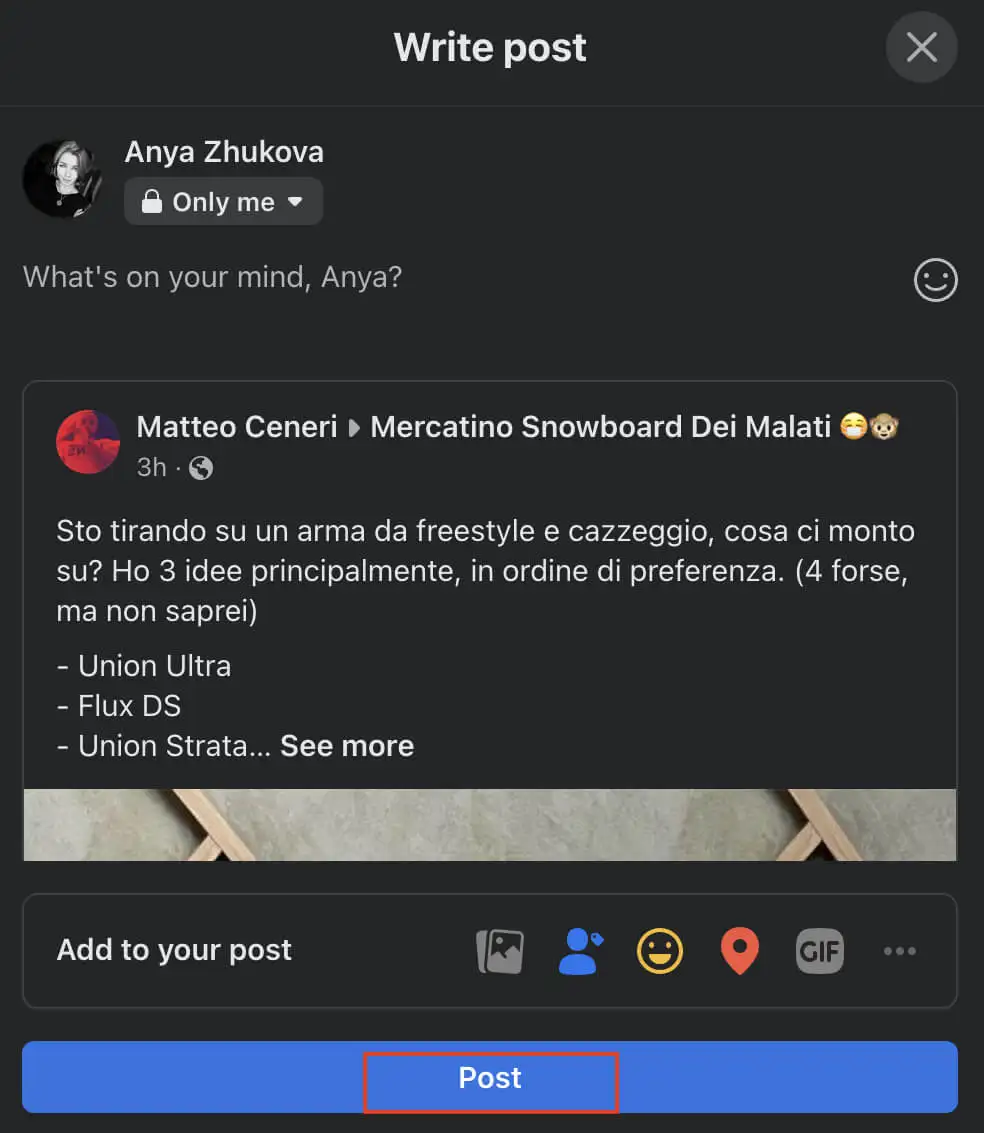
Как сделать репост на Facebook Mobile
Если вы предпочитаете использовать Facebook на своем iPhone или Android-смартфоне, вот как сделать репост в мобильном приложении Facebook.
- Откройте приложение Facebook на своем смартфоне.
- В ленте новостей найдите сообщение, которым хотите поделиться.
- Выберите значок «Поделиться» под публикацией.
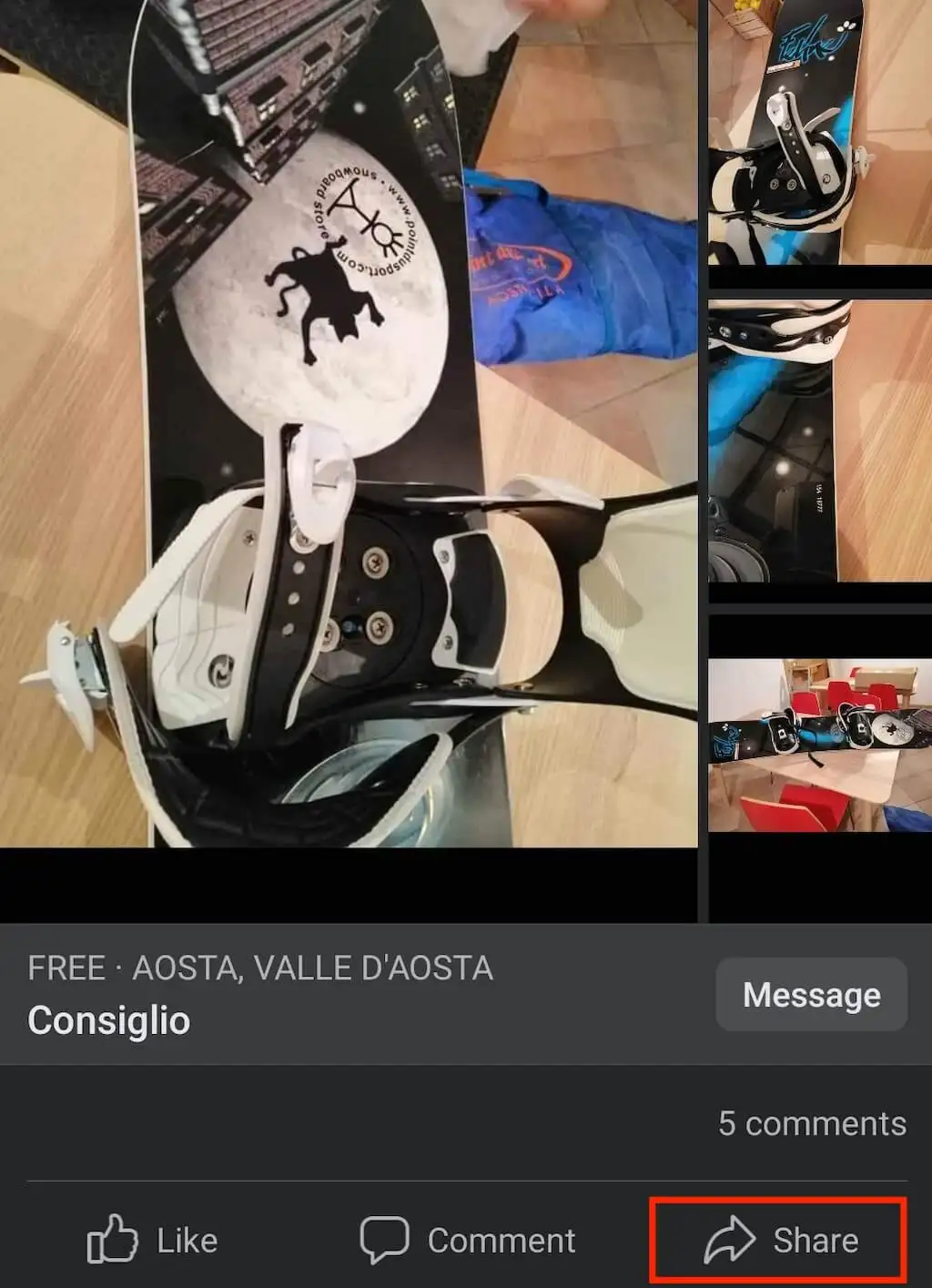
- В раскрывающемся меню вы увидите следующие параметры общего доступа:
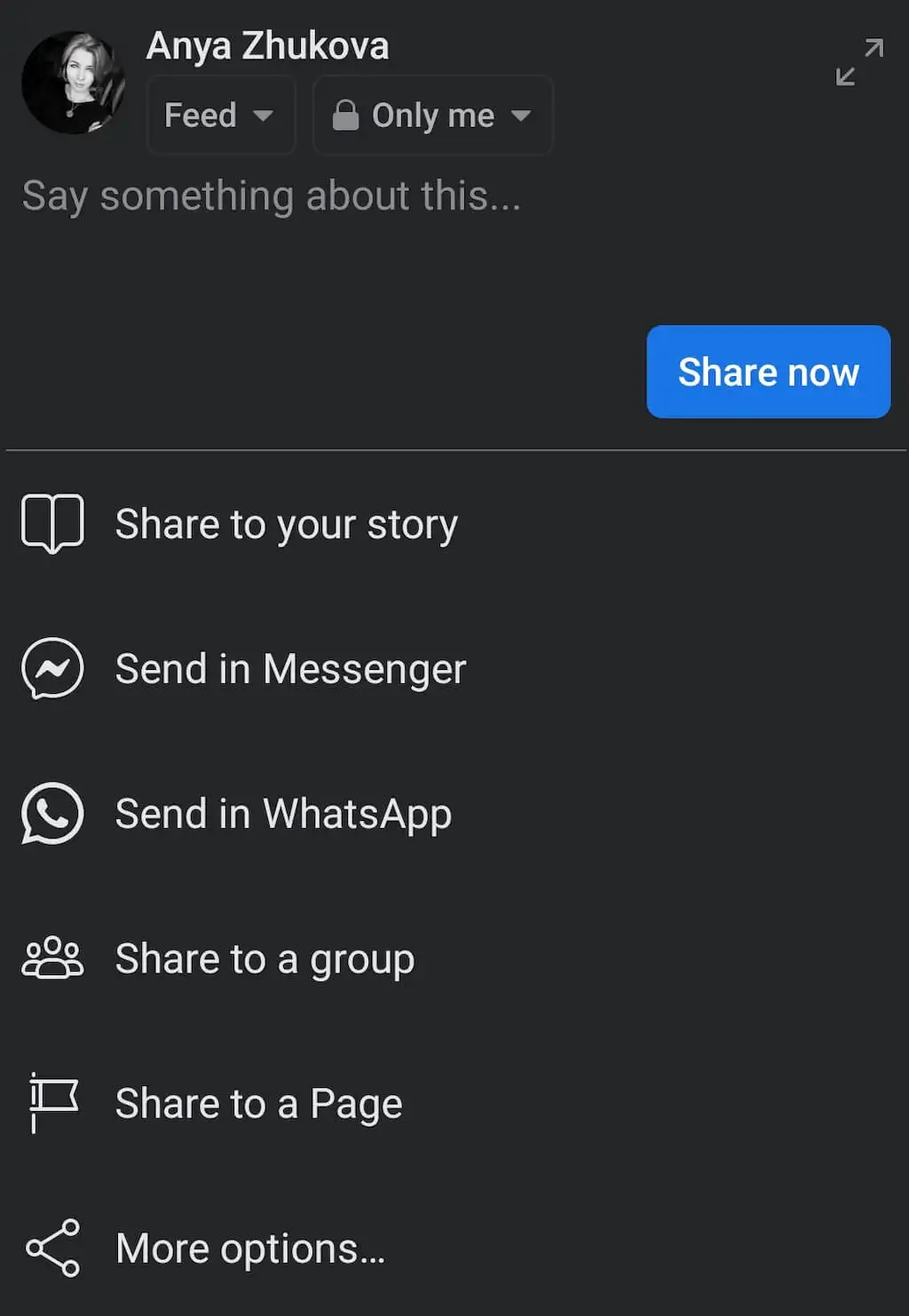
- Поделиться в своей истории — это опция, которую вы можете использовать для видео на Facebook.
- Поделиться в истории Страницы — это аналогичный вариант, но для публикации видео на личной или бизнес-странице.
- Отправить в Messenger позволяет отправить сообщение в чат Messenger вместо чьего-либо профиля Facebook.
- Отправить в WhatsApp позволяет вам опубликовать что-то прямо в чате или группе WhatsApp.
- Некоторые другие варианты обмена включают в себя публикацию в группе или на странице Facebook, а также публикацию ссылки на публикацию за пределами Facebook (например, публикацию публикации в Твиттере или в ваших историях Instagram).
- В зависимости от выбранного вами варианта публикации публикация будет опубликована автоматически, или вам нужно будет выбрать «Поделиться сейчас» , чтобы завершить репост.
Как только повторно опубликованный контент появится в вашей учетной записи Facebook, ваши друзья смогут просмотреть исходную публикацию, нажав на нее. Любые отметки «Нравится» и комментарии к исходному сообщению появятся в правой части окна.
Функция «Поделиться» позволяет вам не указывать автора исходного сообщения, так как люди, просматривающие сообщение на вашей стене, по-прежнему видят, кто был первоначальным автором.
Как сделать репост на Facebook без кнопки «Поделиться»
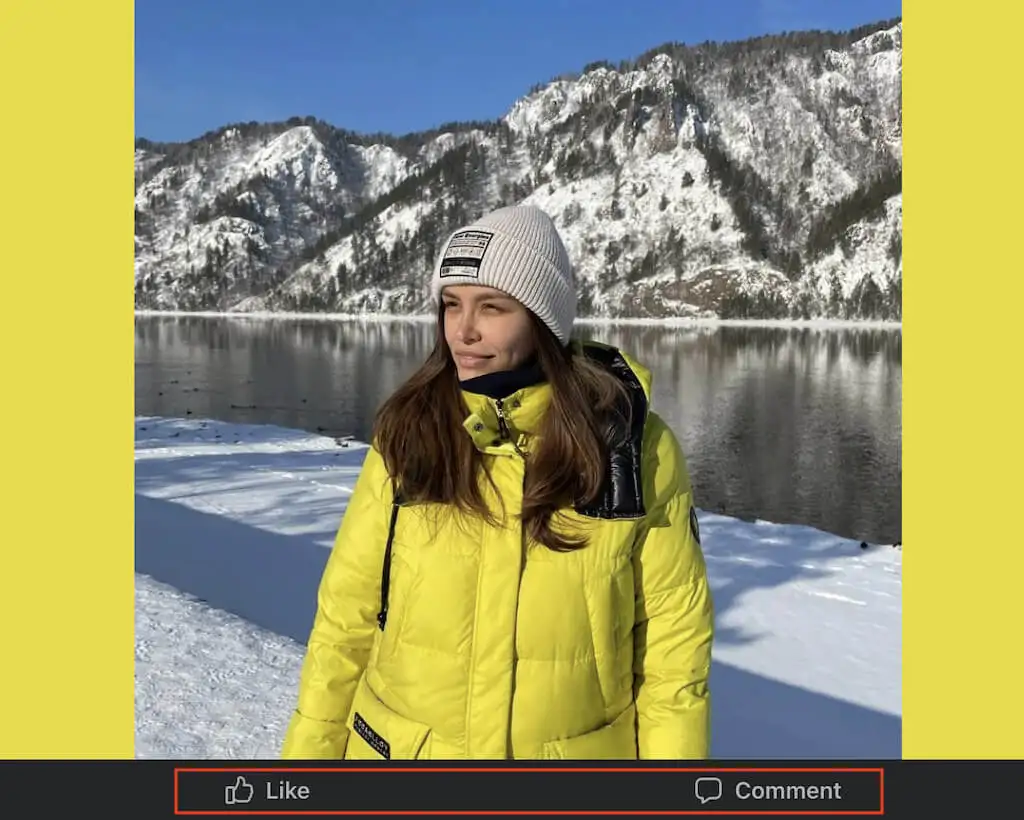
Если в исходном постере были изменены настройки конфиденциальности, и пост кажется недоступным для общего доступа, вы все равно можете поделиться им, используя метод копирования ссылки.
Как сделать репост на рабочем столе без кнопки «Поделиться»
Чтобы поделиться публикацией Facebook, для которой нет кнопки «Поделиться» на вашем компьютере, выполните следующие действия.
- В браузере откройте Facebook и перейдите к публикации, которой хотите поделиться.
- Нажмите на выбранный пост, чтобы он увеличился на весь экран.
- Скопируйте URL поста. Вы можете щелкнуть ссылку правой кнопкой мыши и выбрать «Копировать» или использовать сочетание клавиш Ctrl + C / Cmd + C , чтобы скопировать ссылку.
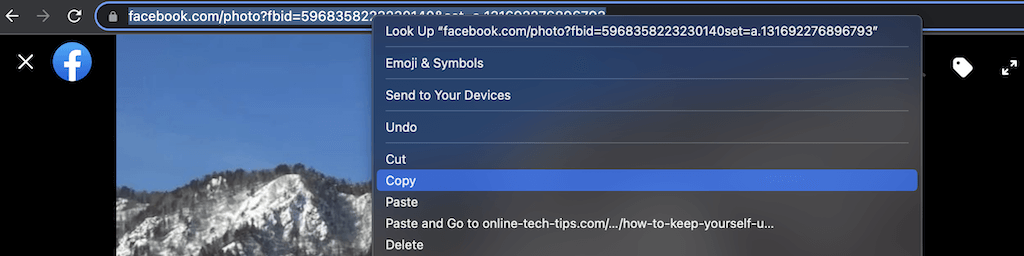
- Создайте новый пост в Facebook и вставьте в него скопированную ссылку. Вы можете сделать это, щелкнув правой кнопкой мыши и выбрав Вставить или используя сочетание клавиш Ctrl + V / Cmd + V.
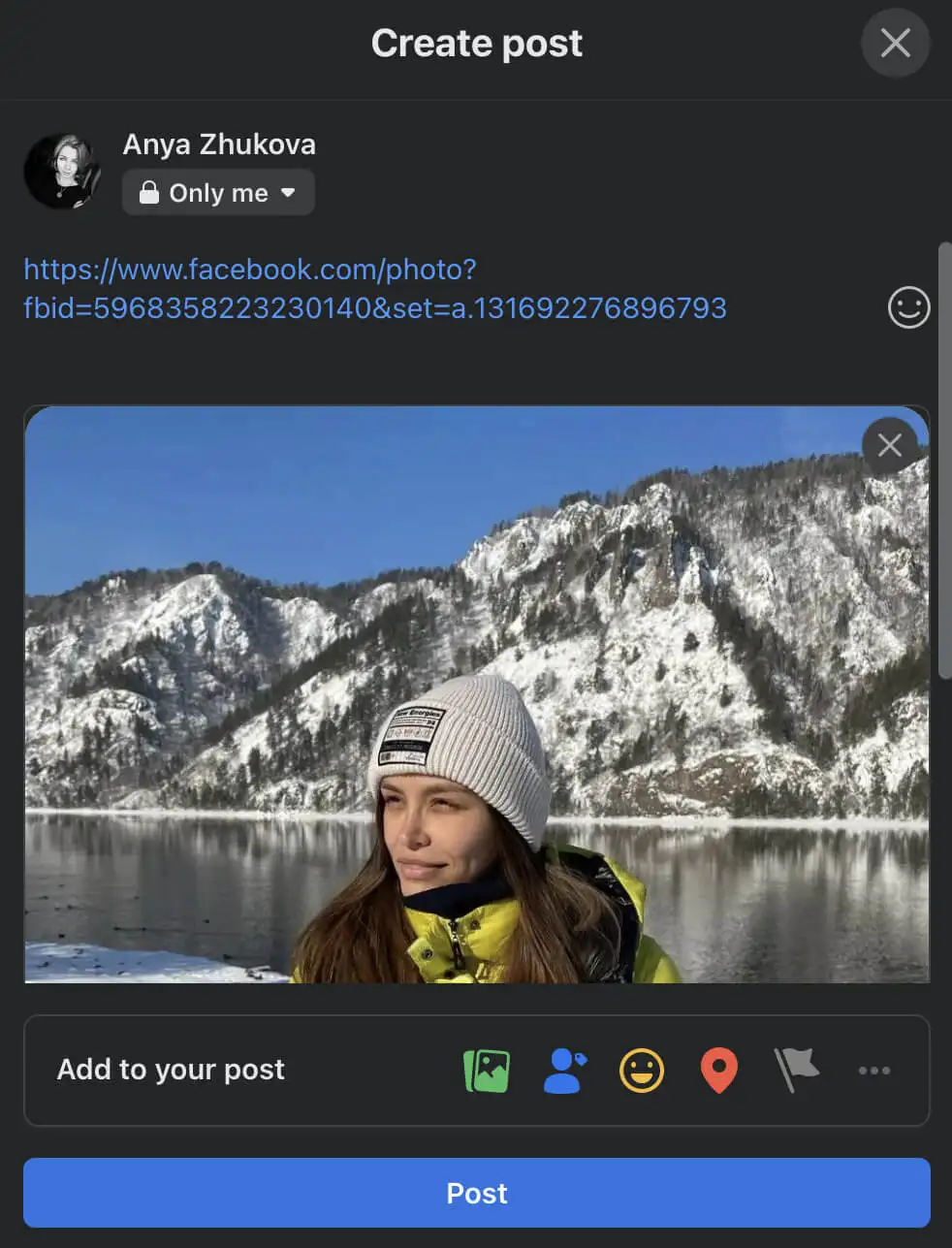
- Измените аудиторию, которая может видеть ваш пост и/или добавьте к нему медиафайлы. Затем выберите «Опубликовать» , чтобы опубликовать его.
Как сделать репост на мобильном устройстве без кнопки «Поделиться»
Чтобы сделать репост на Facebook для мобильных устройств, выполните следующие действия.

- Откройте приложение Facebook на своем смартфоне.
- Найдите публикацию, которой хотите поделиться.
- Выберите значок меню из трех точек в правом верхнем углу сообщения.
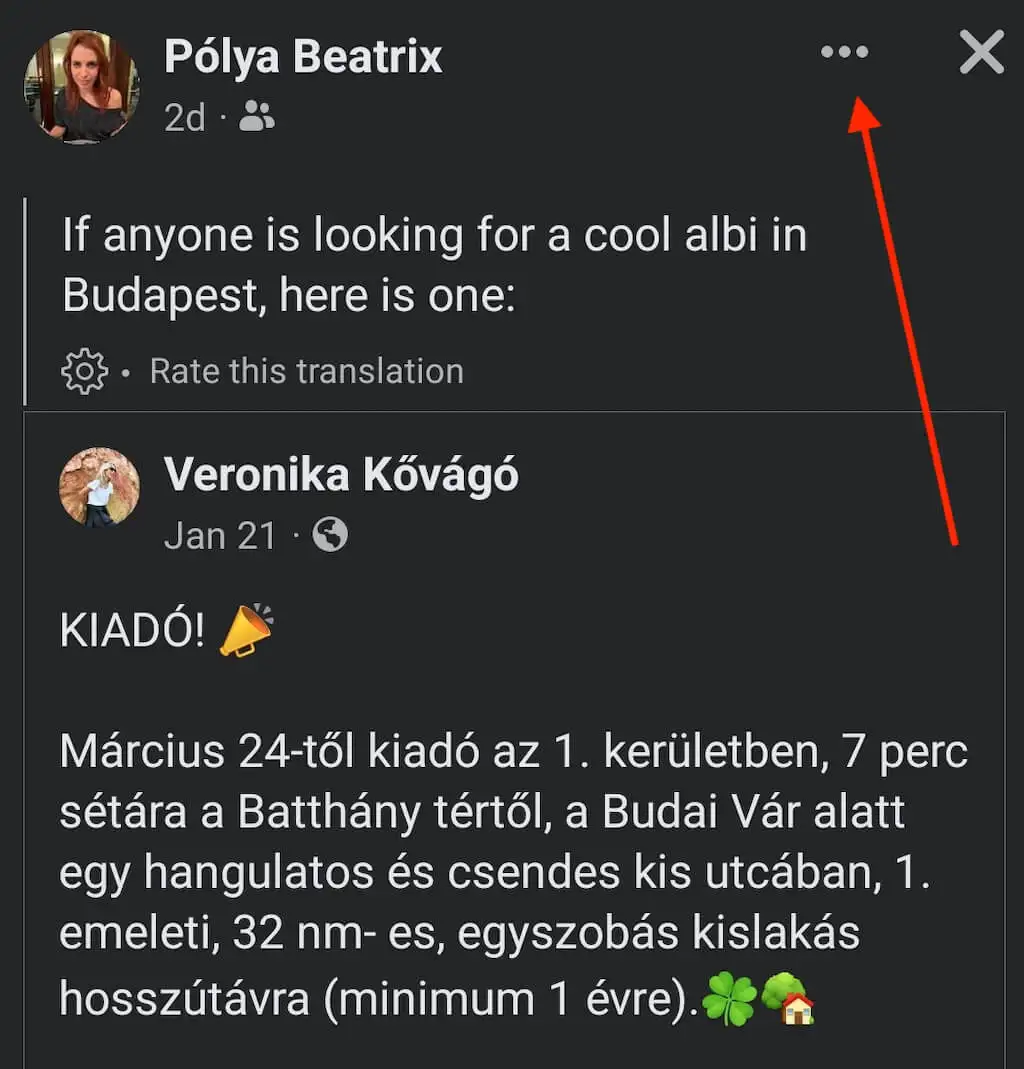
- Выберите Копировать ссылку , чтобы сохранить ссылку в буфер обмена.
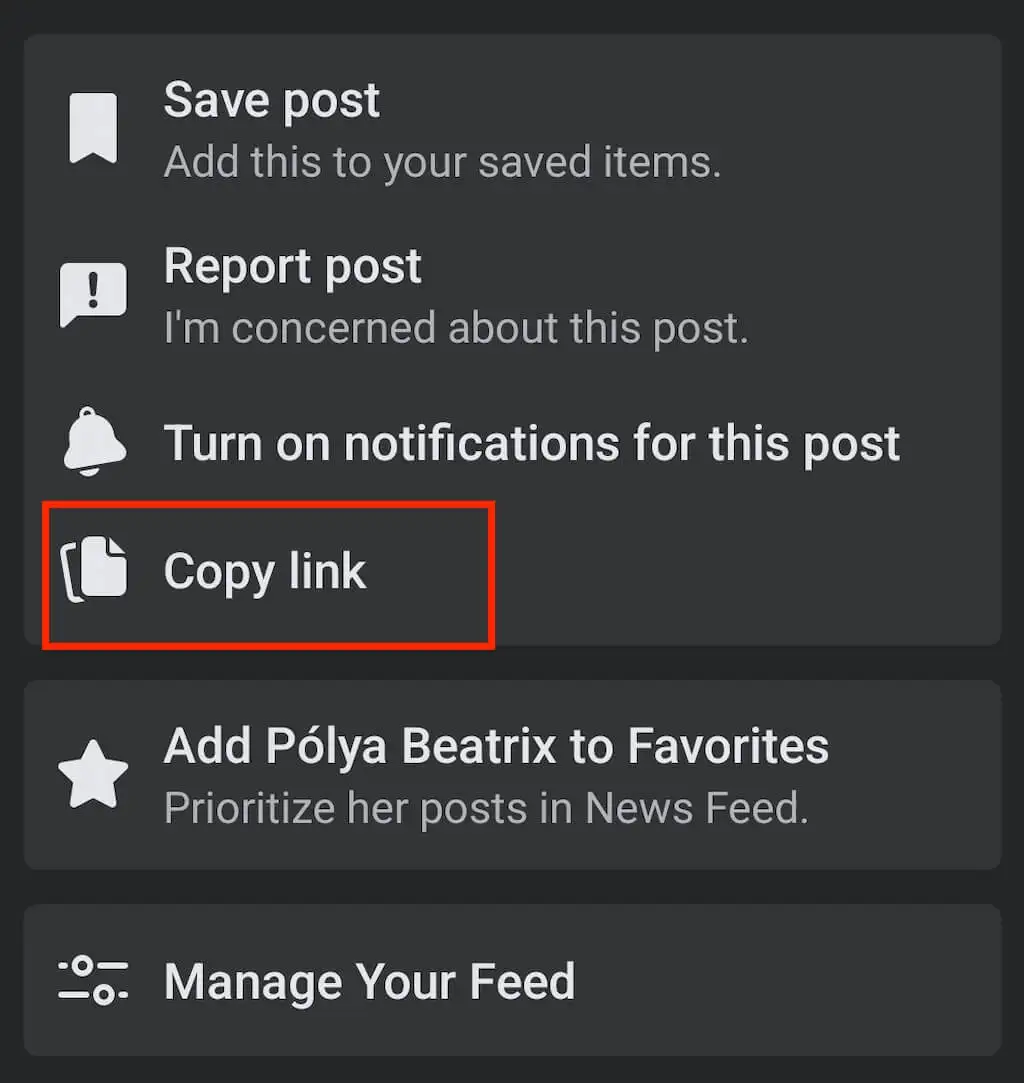
- Создайте новый пост на Facebook. Затем нажмите и удерживайте, пока не появится опция « Вставить» .
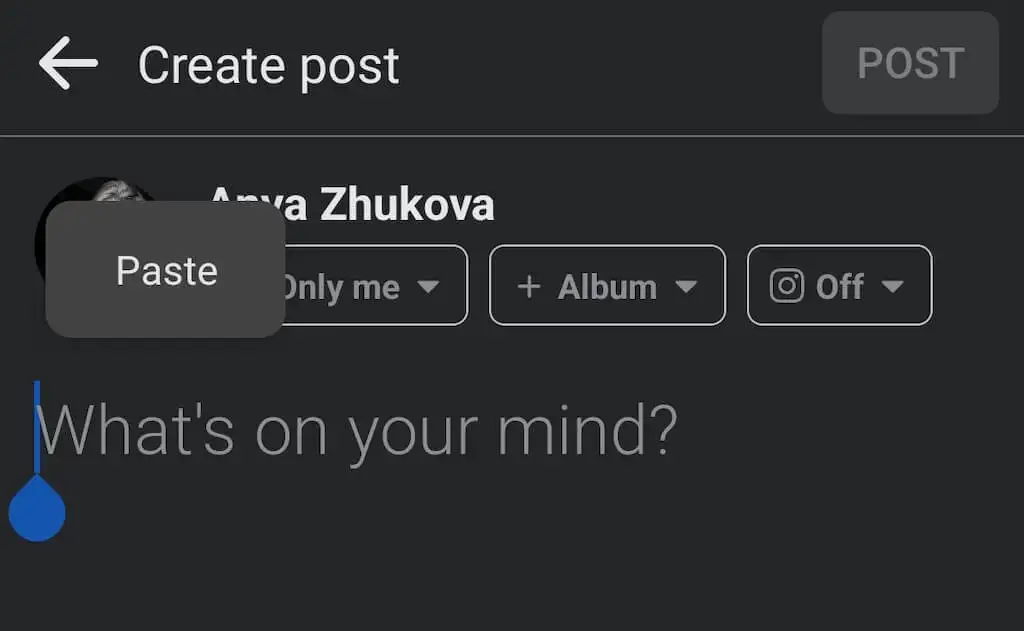
- Вставьте ссылку и выберите «Опубликовать» , чтобы опубликовать сообщение.
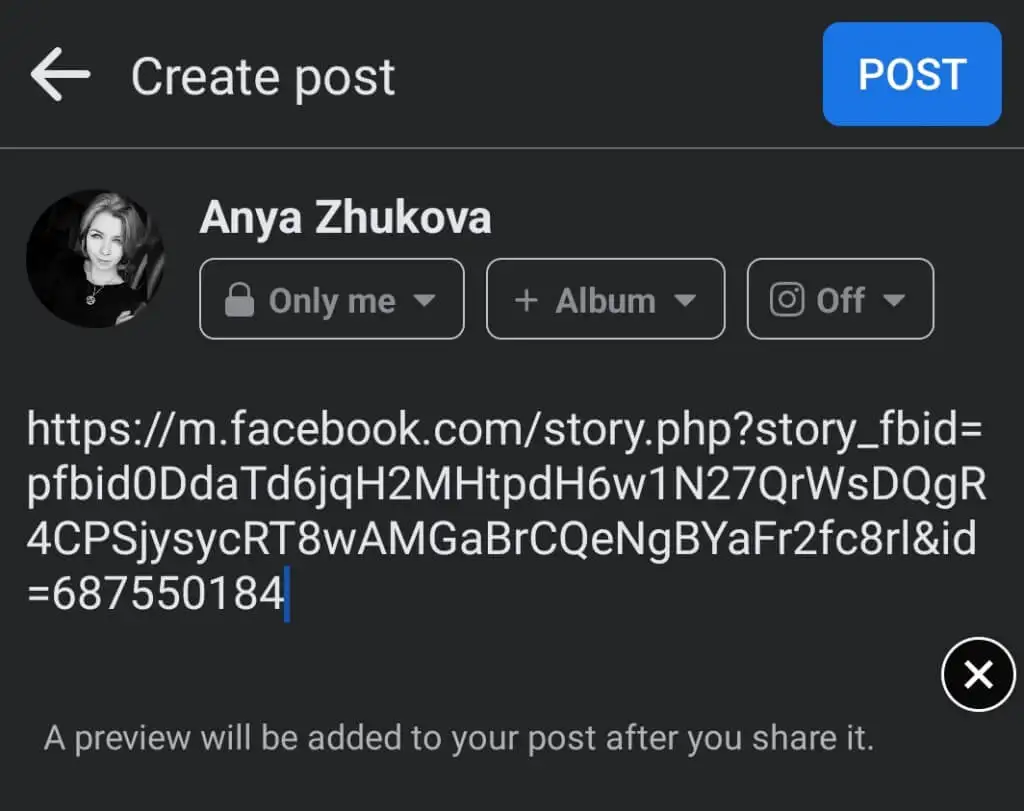
Как сделать репост на Facebook из Instagram
Хотите опубликовать свои посты в Instagram и ролики на своей странице в Facebook? В Instagram есть возможность перекрестной публикации в Facebook, если вы свяжете свою учетную запись Instagram с Facebook. Вы можете использовать его только в приложении Instagram, но не в сети Instagram, поэтому вам придется использовать свой смартфон.
Вы можете поделиться отдельной публикацией в Instagram на своей странице в Facebook или изменить настройки, чтобы автоматически делиться всеми своими будущими публикациями в Instagram на Facebook.
Чтобы опубликовать отдельный пост из Instagram в Facebook, выполните следующие действия.
- Откройте приложение Instagram на своем смартфоне.
- Начните создавать новый пост.
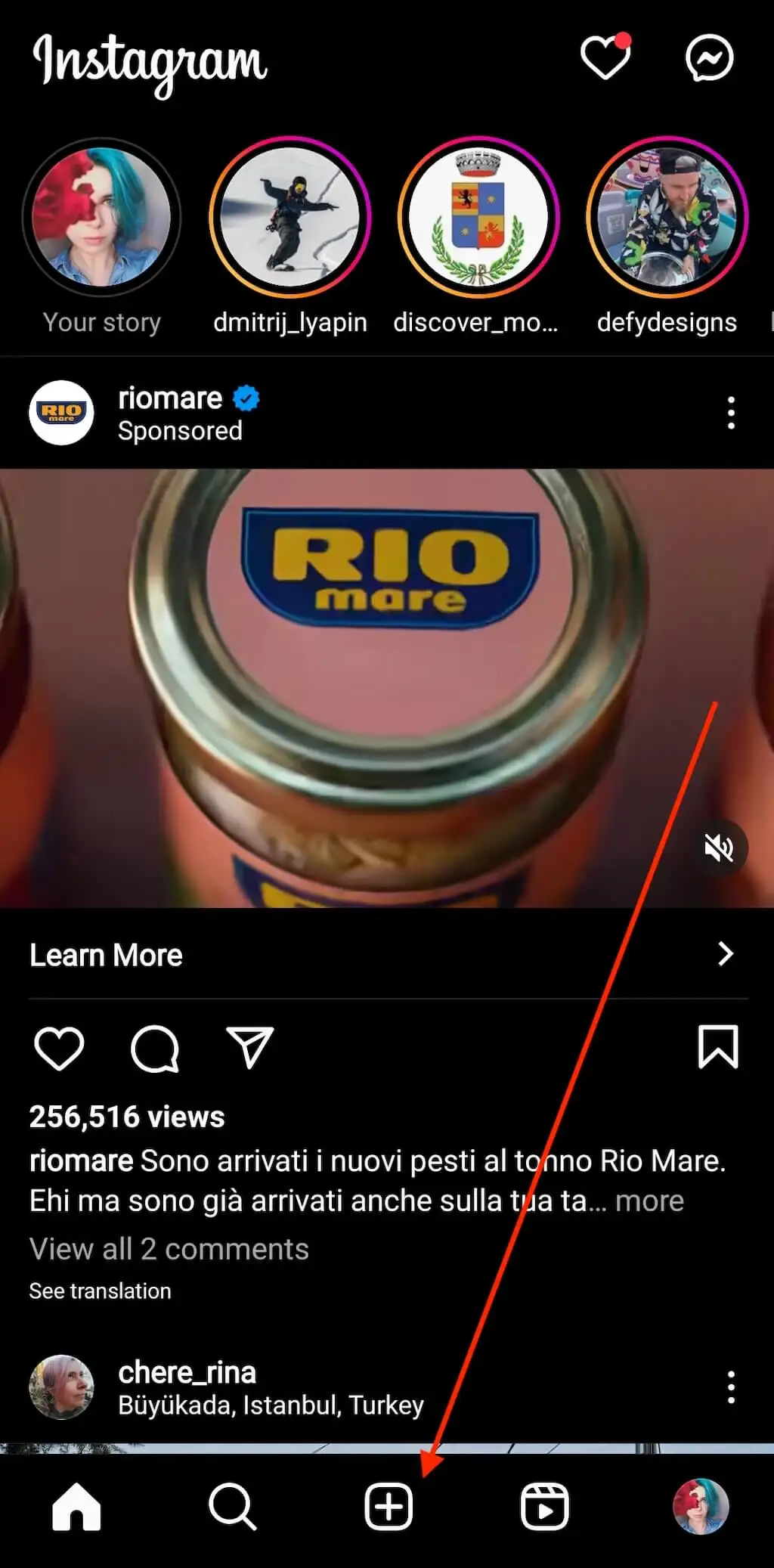
- На последней странице, прежде чем опубликовать публикацию в Instagram, выберите Также опубликовать в > Facebook .
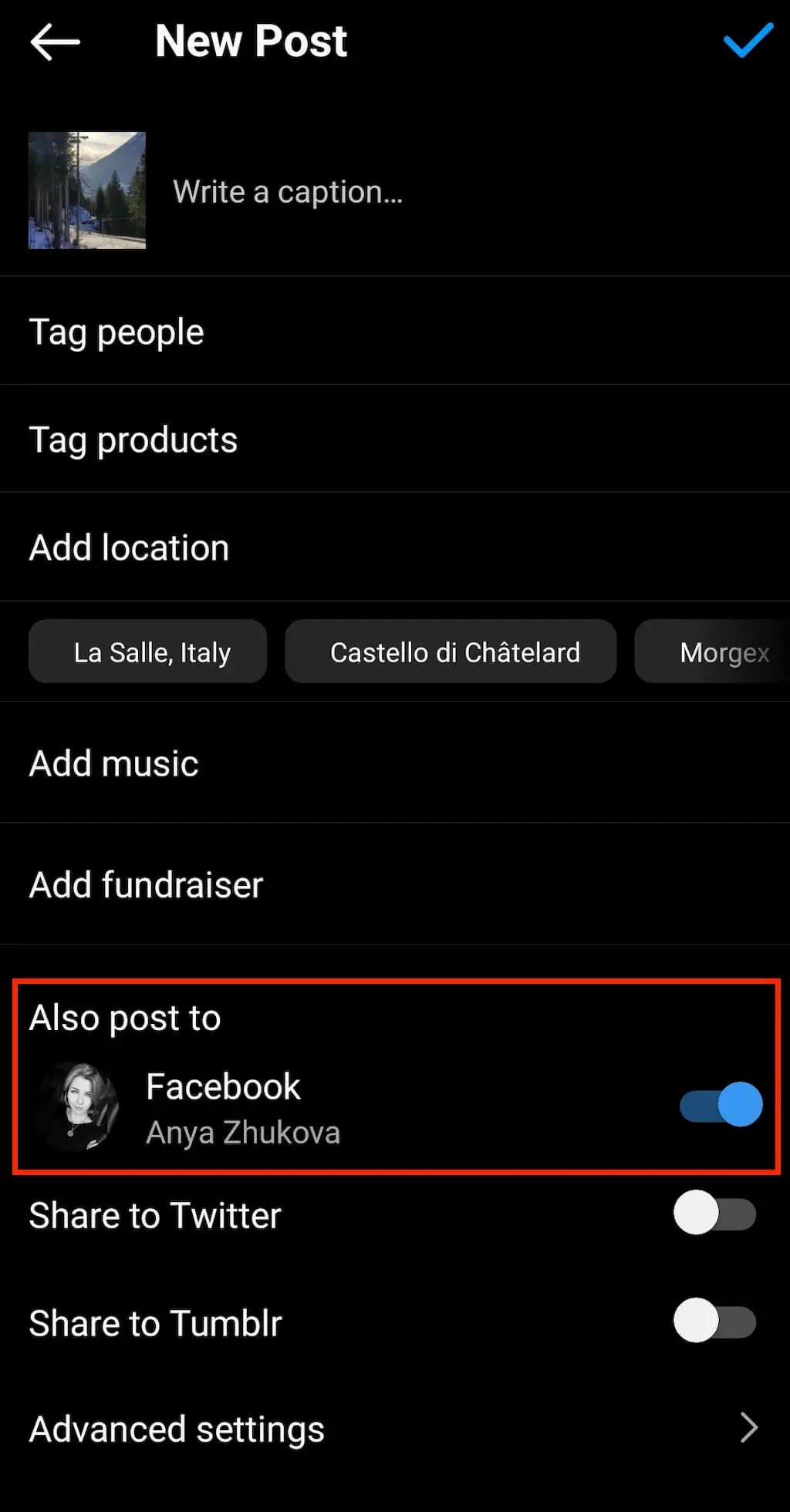
- Когда вы публикуете свою публикацию в Instagram, она также появляется на странице Facebook, которую вы связали со своей учетной записью Instagram.
Чтобы автоматически делиться своими будущими публикациями из Instagram на Facebook, выполните следующие действия.
- Откройте Instagram и перейдите на страницу своего профиля.
- Откройте Меню и выберите Настройки .
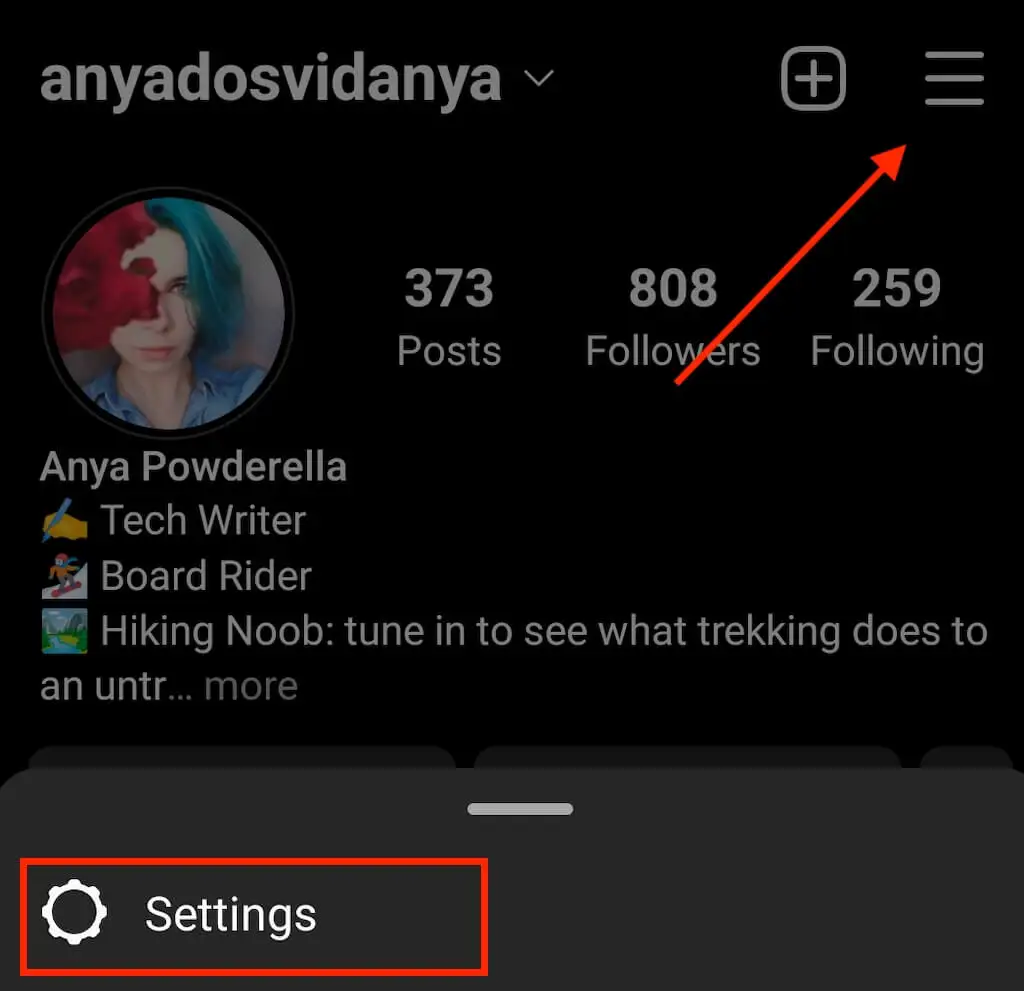
- Прокрутите вниз и выберите «Центр учетных записей» в разделе «Мета» .
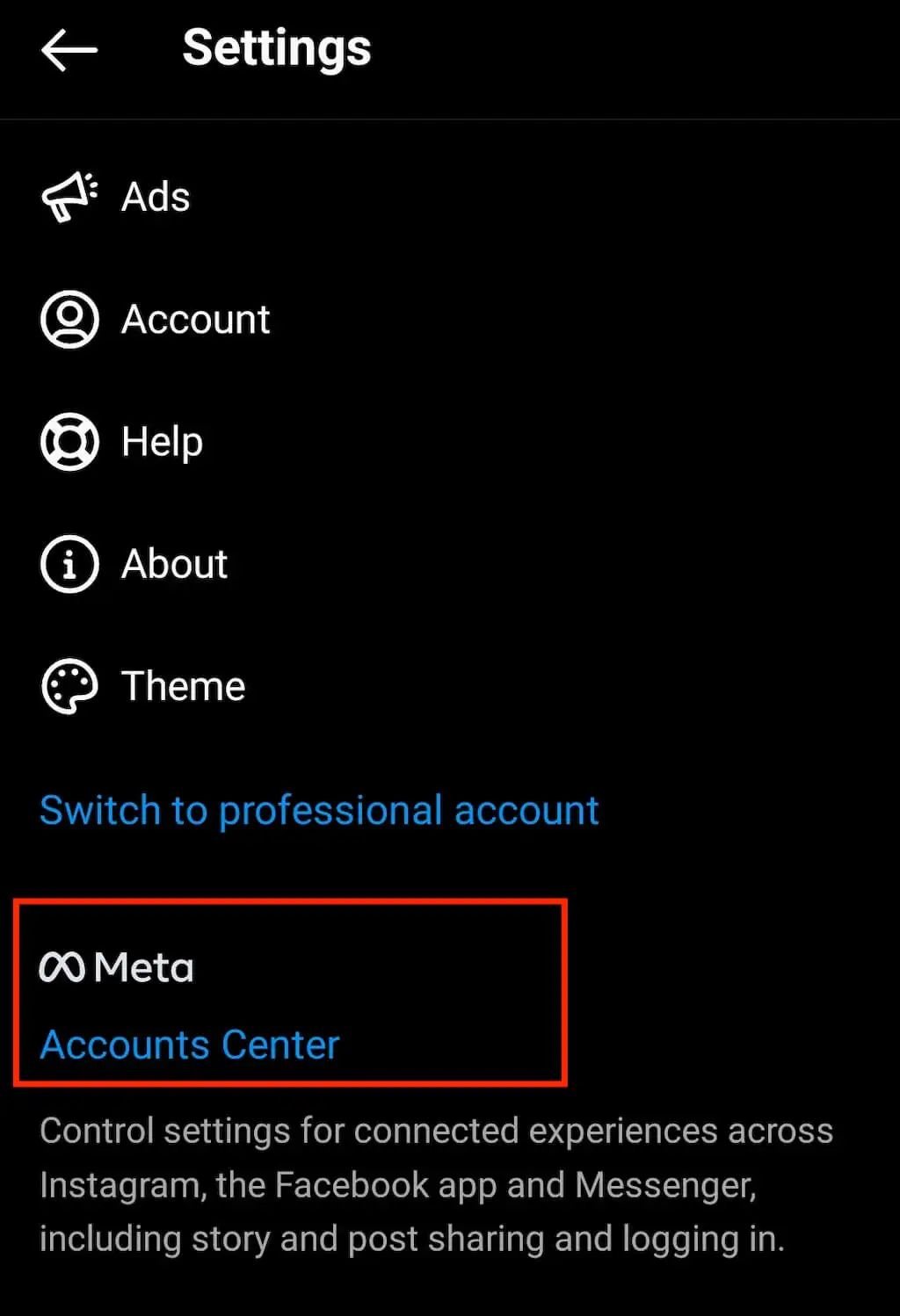
- В разделе «Управление сетевыми функциями» выберите «Совместное использование профилей ».
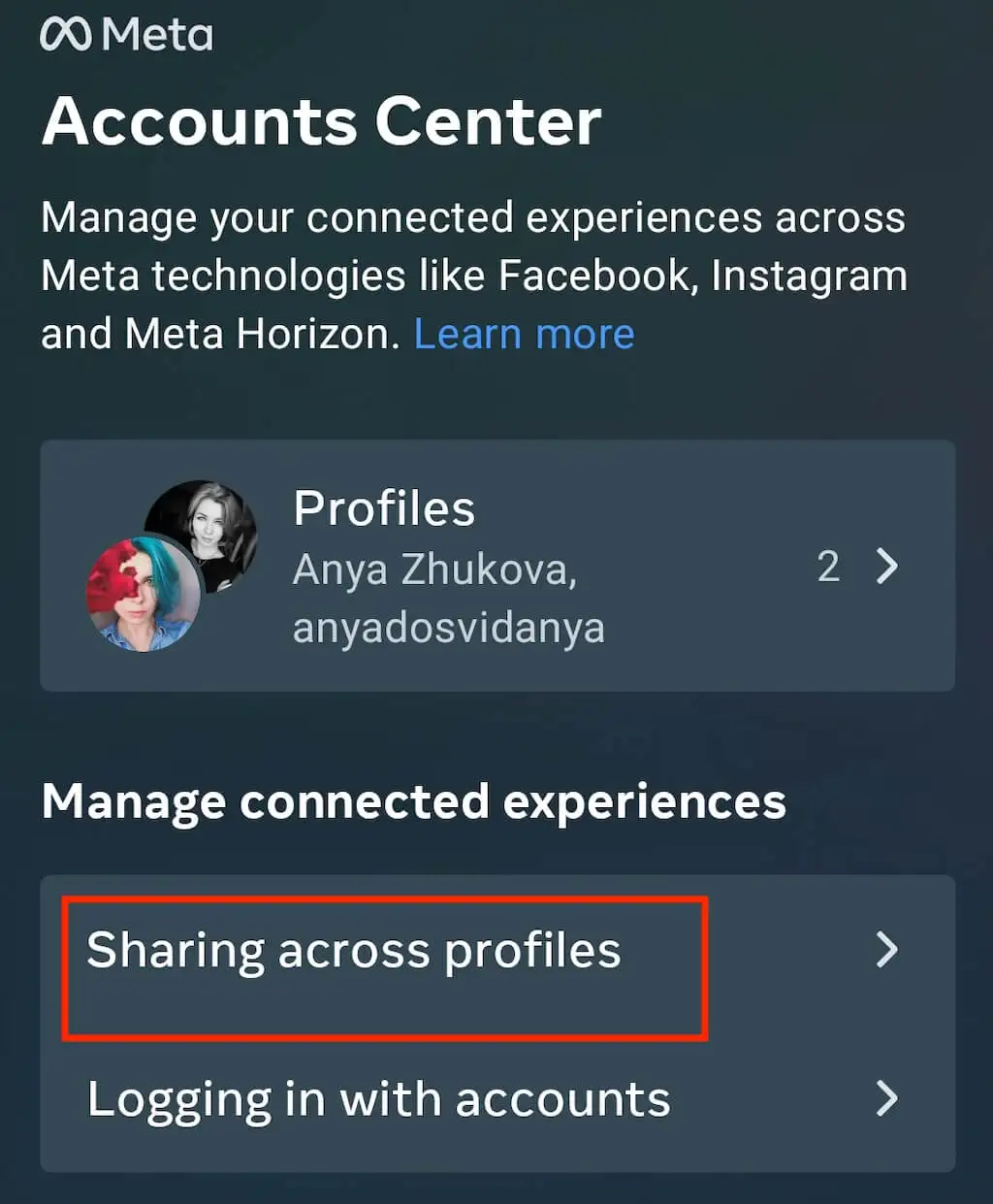
- На следующей странице выберите свою учетную запись Instagram в разделе «Поделиться с» и учетную запись Facebook в разделе «Поделиться на» .
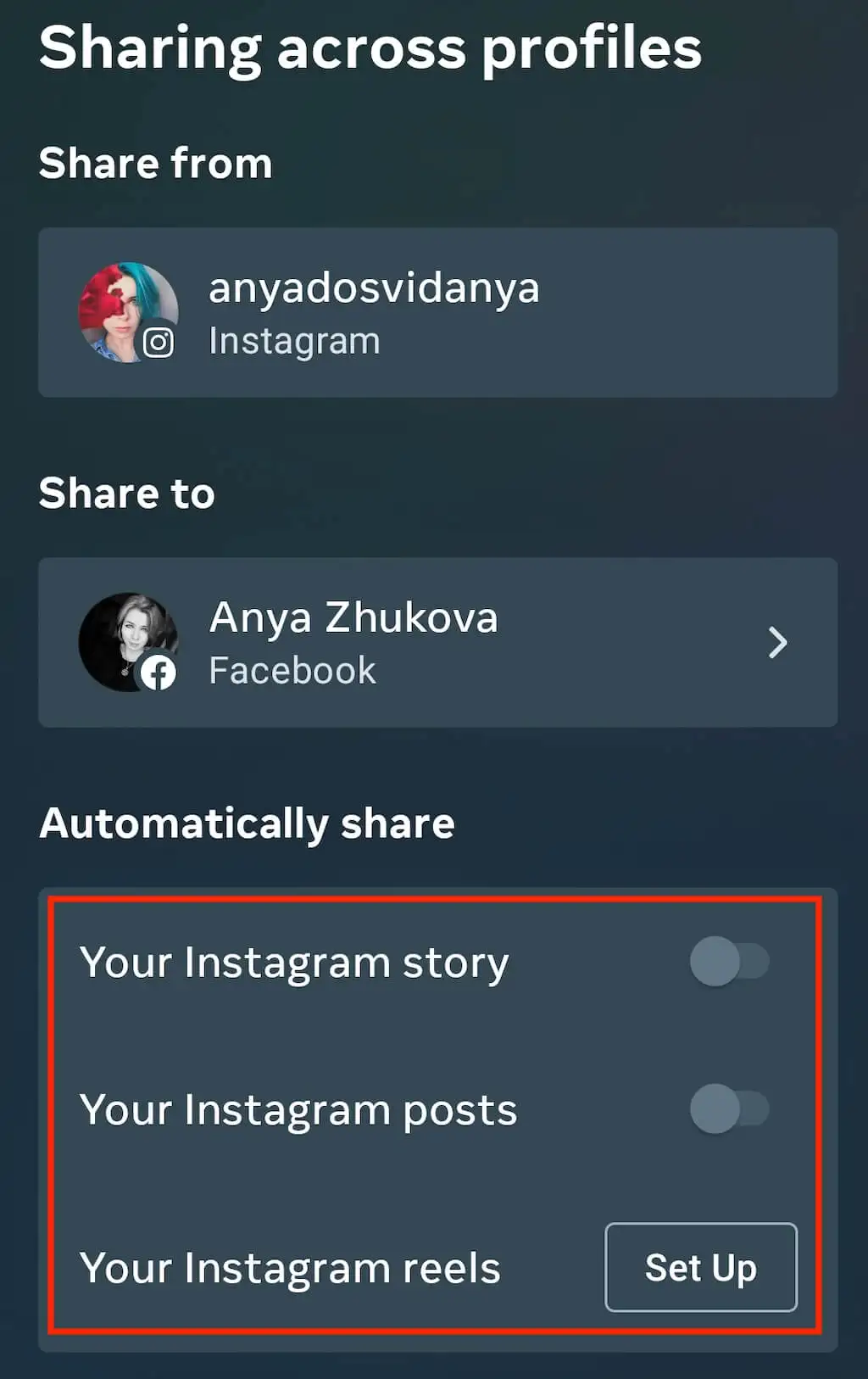
- Включите переключатели рядом с «Ваша история в Instagram» , «Ваши публикации в Instagram» и «Ваши ролики в Instagram» , чтобы автоматически размещать их на своей странице в Facebook.
Другие способы сделать репост на Facebook
Еще один способ сделать репост или поделиться публикацией в Facebook или любой другой социальной сети — сделать скриншот публикации, а затем поделиться им на своей странице. Таким образом, вам не нужно беспокоиться о том, чтобы отдать должное оригинальному создателю, так как вы можете просто оставить его имя видимым на скриншоте.
